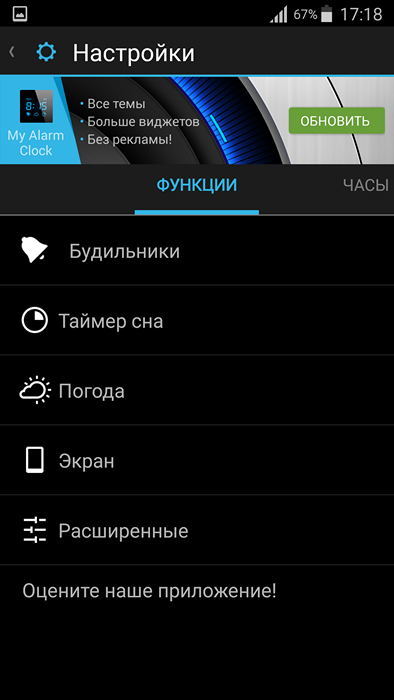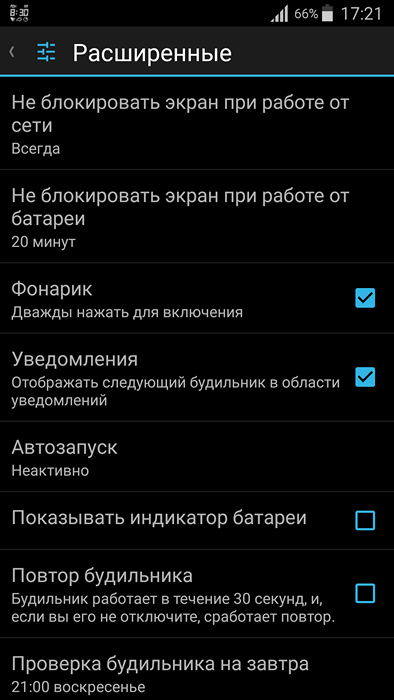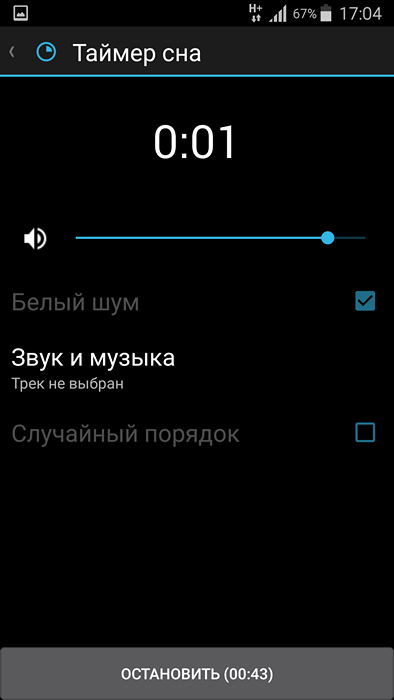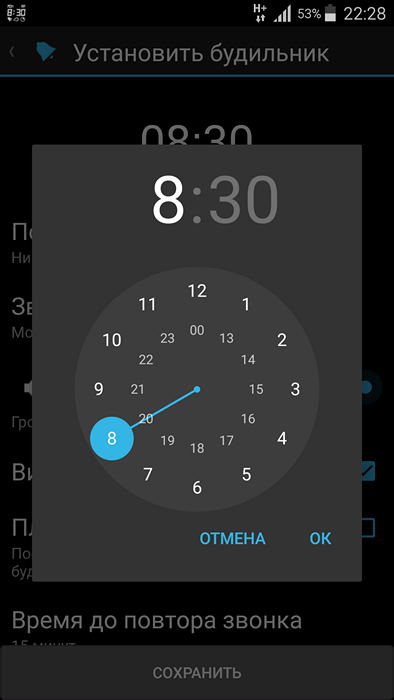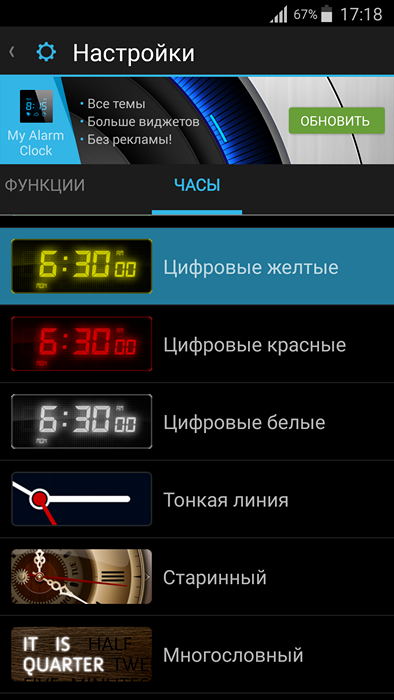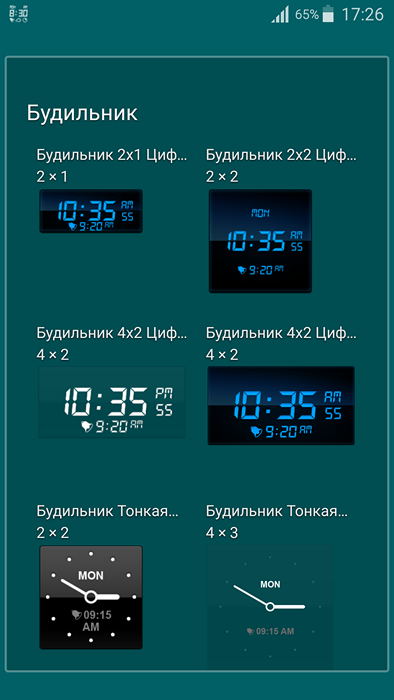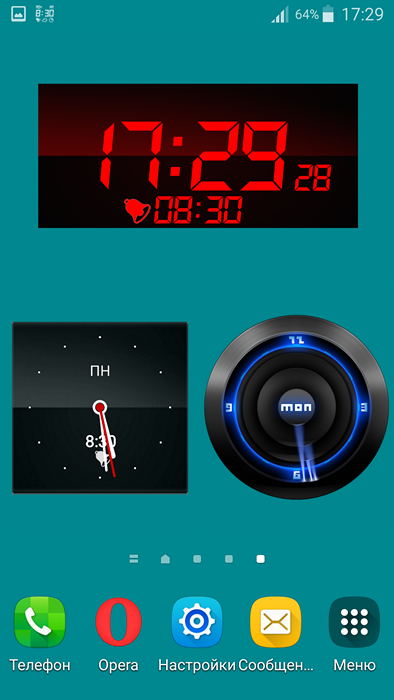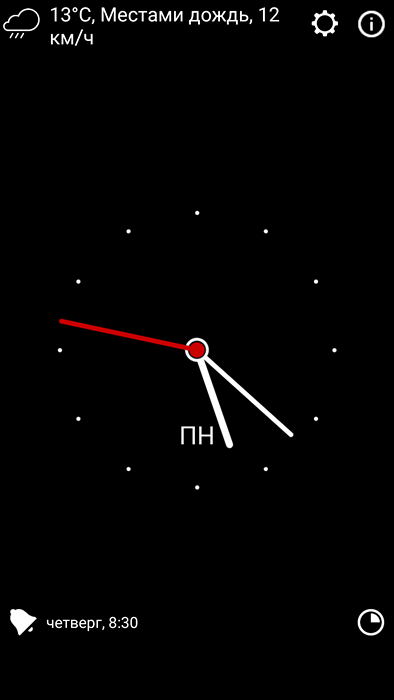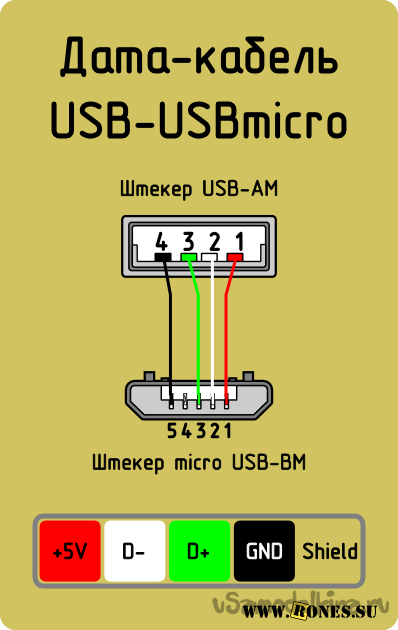- Обзор бесплатного приложения «Будильник и часы» на Android от Apalon Apps
- Стильные настольные часы из смартфона
- Засыпаем правильно с будильником
- Будильники и дизайнерские темы для часов
- Виджет часов
- Вердикт
- Как за пять минут и «бесплатно» сделать погодную станцию, или дарим вторую жизнь старому смартфону
- Андроид как настольные часы
- Настенные часы и фоторамка из старого планшета
Обзор бесплатного приложения «Будильник и часы» на Android от Apalon Apps
Приложения часов, а заодно и будильника, наверное, самые «древние» и часто используемые наравне с телефонной книжкой и СМС-ками. Даже в простейших телефонах «за 500 рублей» есть будильник. На смартфоне это приложение должно быть удобным, красивым и максимально функциональным. Предлагаем обзор бесплатного приложения «Будильник и часы» на Android от студии Apalon Apps. Эта программа станет отличной заменой стандартному и наверняка поднадоевшему будильнику/часам, установленному производителем вашего смартфона или планшета.
«Будильник и часы» можно скачать на Android бесплатно, встроенных покупок приложение не содержит. Ограничений по сравнению с платной версией не так уж много – изредка проскакивающие небольшие рекламные баннеры, да пара заблокированных «скинов» для часов.
Будильник на смартфоне (планшете) используется часто, поэтому уж это приложение должно быть максимально удобным, интуитивно-понятным и приятным в использовании. В конце концов, включать/выключать его придется практически каждый день.
Приложение «Будильник и часы» для Android от Apalon Apps имеет привлекательный дизайн, набор интересных функций и несколько «скинов» («шкурок»), т.е. вариантов оформления часиков.
После первого запуска приложение покажет мини-экранчик с инструкцией: свайпом вверх-вниз можно регулировать яркость экрана, как в «читалках». Такой необычный для будильника функционал объясняется просто – приложение можно запустить в полноэкранном режиме, превратить свой смартфон на Android (а еще лучше – планшет) в стильные гиперсовременные прикроватные часы.
Стильные настольные часы из смартфона
«Будильник и часы» для Android без проблем работают как в портретной, так и в ландшафтной ориентациях, так что использовать их в качестве ночника/часов – одно удовольствие, особенно учитывая разнообразие вариантов оформления циферблата. В настройках есть специальные функции для режима «прикроватные часы» — не выключать экран при работе от сети/батареи с таймером, также стоит поставить «галку» напротив «защита экрана от выгорания».
Приложение от Apalon Apps, наверное, единственный будильник на Android со встроенным… фонариком. Конечно, для обычной «будилки» это функционал странный, а вот для прикроватных часов – в самый раз. Проснувшись темным утром (или вечером) удобно двойным тапом по виртуальному циферблату включить вспышку в режиме фонарика, чтобы сориентироваться в пространстве.
Также необычно для будильника на Android и запрос на доступ к местоположению. Оказалось, что приложение умеет показывать погоду, что весьма удобно – не надо лазать в погодное приложение или открывать браузер – текущая погода уже на экране ваших «прикроватных» часов в виде смартфона с установленным бесплатным приложением.
Засыпаем правильно с будильником
Этому будильнику для девайсов на Android стоит присвоить приставку «умное» в свете текущего тренда смарт-часов и прочих фитнес-трекеров следить за здоровьем пользователя, в частности – правильным сном. В настройках приложения есть любопытная опция, включающая оповещения об «оптимальном времени сна». Оказывается, что наш сон представляет собой последовательность из 5-6 циклов, продолжительностью в среднем около полутора часов. Наше умное приложение, ориентируясь на время срабатывания первого будильника, рассчитает идеально время отхода ко сну.
Заснуть также поможет таймер сна, встроенный в это приложение. Для более эффективного засыпания можно включить «белый шум» (аудиосигнал, который вы наверняка помните по шуму ЭЛТ телевизора в отсутствии эфирного сигнала), либо выбрать любую убаюкивающую песенку из хранящейся на смартфоне/планшете музыки или звуков (подсказка – хорошо подходят различные «шумы прибоя», «дождь в лесу» и т.д., правда их придется искать отдельно).
Будильники и дизайнерские темы для часов
Это приложение для Android позволяет настроить несколько будильников для разных случаев и на разные дни недели. Отдельно можно отметить, будет ли будильник повторяться, или нет.
Довольно необычным способом предлагается выбрать время – мы как бы вручную подводим стрелки на циферблате, устанавливая сначала часы, а потом минуты. Первый раз непривычно, но потом привыкаешь, и установка будильника занимает буквально считанные секунды.
В настройках можно выбрать вариант оформления («темы», «скины», «шкурки») этих стильных часов на Android. Классический родом из 80-х ретро-циферблат может быть синим, желтым, красным, зеленым или белым. Есть также несколько аутентичных тем – ультразвуковой в виде мощного динамика, минималистский «тонкая линия» и так далее. Стильно и модно, особенно на планшете в ландшафтной ориентации, на прикроватном столике.
Виджет часов
На экран можно поместить один из виджетов, который отображает время, активный будильник и т.д. Чтобы разместить виджет «Будильника и часов», просто нажмите на любое свободное пространство рабочего стола, подержите палец, а затем выбирайте один из доступных виджетов.
Интересно, что скин виджета можно выбрать любой, вне зависимости от того, который установлен в основном приложении. Более того, различным часами можно украсить хоть каждый рабочий стол – ограничений на их количество я не заметил.
Вердикт
Наверное, в «Будильнике и часах» для Android от Avalon Apps скрыты еще какие-то чудесные и полезные функции, но обнаружить их я предлагаю вам самостоятельно, благо скачать это будильник на свой смартфон или планшет можно бесплатно.
Впрочем, стоит отметить, чего приложению не хватает – не помешал бы таймер и функция обратного отсчета, особенно учитывая общий стиль и концепцию приложения как прикроватных физических часов с очевидной практической направленностью. Такой функционал пригодился бы на кухне, во время упражнений, занятий чем-нибудь на время и так далее.
Погоду, хотя бы в ландшафтной ориентации, хотелось бы видеть в формате прогноза хотя бы на сутки, а не просто текущую.
Плюсов у «Будильника и часов» от Avalon на Android заметно больше, резюмируем их в виде списка.
Источник
Как за пять минут и «бесплатно» сделать погодную станцию, или дарим вторую жизнь старому смартфону
Эта заметка родилась в великих творческих муках, из комментария к предыдущей статье про погодную станцию. Комментатор посетовал, что цена погодной станции кусается, и, хоть сама станция его очень заинтересовала, но цена бьет по карману.
Тогда я задумался над тем, как ему помочь, и придумал!
Скорее всего у большинства из нас есть смартфоны или планшеты на Андроиде, которые находятся в хорошем, рабочем состоянии, но уже морально устарели. Устарели они из-за того, что как правило, работают они под управлением устаревшей версии Android. Большинство современных приложений требуют андроид современной версии и на этих смартфонах не работают, или сильно «тормозят».
Вот и пылятся такие аппараты в ящиках и на полках — и выбросить жалко, и пользоваться нельзя. Например, у нас в семье таких аппаратиков несколько штук скопилось, полностью рабочие, но все лежат без дела:
Осталось превратить их в погодные станции. Но как это сделать? Чрезвычайно просто! Это займет всего пять минут. Для этого в Play Mapket существуют специальные программы. Достаточно их установить на смартфон (планшет), подключить к питанию, поставить на видное место — и погодная станция готова!
Но далеко не все программы будут работать на старом железе. А если и работают, то на экран лезет реклама. Тут я провел работу и выбрал наиболее подходящие программы, которые без малейших проблем работают на старых телефонах и рекламы на экране нет.
Из всего многообразия программ я выбрал всего лишь две, которые долго тестировал, проверял, и остался очень доволен результатами. Они не нагружают смартфон, он не греются, работает стабильно, и реклама на экран не вылезает (как в остальных программах), и вдобавок они бесплатные. Ниже привожу ссылки на программы.
Первая программа — это WhatWeather . Бесплатна. У нее, правда, есть и платная, более функциональная версия, но и бесплатной хватает с лихвой. После установки и простейших настроек, ставим смартфон на полку и наслаждаемся своей новой погодной станцией:
На экране мы видим все те же данные о погоде, что и на покупной погодной станции. Выводятся даже графики изменений давления и температуры — это удобно, — можно самому прикинуть, что нам готовит небесная канцелярия.
Я взял еще более старый смартфон и установил эту программу на него — никаких проблем!
Вторая программа для тех, кому не нужны подробные данные о погоде, а достаточно прогноза на сегодняшний день, но важны крупные часы на экране. Для этого случая я нашел хорошую и бесплатную программу, которая также прекрасно работает на старых телефонах, — это Weather Night Dock Free . После её установки экран смартфона выглядит вот так:
Причем иконка текущей погоды анимированная. И программа бережно относится к экрану, что бы он не выгорел, периодически немного сдвигает на нем изображение.
Ну а для тех, кому погода вообще не нужна, можно на смартфон установить программу, которая так и называется Огромные цифровые часы , и показывает только часы:
Одной из главных особенностей всех этих программ является то, что у них есть настройка, которая позволяет, при установке телефона на зарядку, запускать автоматически саму программу и отключаться, когда с зарядки телефон снимают. Это тоже удобно. Поставили телефон на зарядку, — и тут же запустилась погодная станция, сняли — выключилась. Также у всех есть будильники, смена шрифта, интерфейса и прочее и прочее.
На самом деле старый смартфон можно превратить не только в погодную станцию или часы. Есть программы, которые делают из него камеру видеонаблюдения, пульт для телевизора и многое, многое другое.
Спасибо за внимание! Надеюсь эта информация Вам пригодится.
Источник
Андроид как настольные часы
Краткое описание:
Преврати свой старый планшет в настенные часы с прогнозом погоды для дома!
У вас завалялся старый планшет? Или вы хотите чтобы ваше любимое устройство заряжаясь показывало время и прогноз погоды? Тогда это приложения для вас!
Современные домашние электронные часы довольно глупы, однако их цена не намного меньше нынешней стоимости планшетных компьютеров. А цены на погодные станции так вообще кусаются. Так зачем же покупать глупые часы или погодную станцию, когда можно взять это приложение купить самый дешевый планшет или взять старый, которым вы уже не пользуетесь, и получить умные часы:
— они не будут терять время, при отключении питания и для резервного питания не нужны батарейки, т.к. есть аккумулятор в устройстве.
— яркость экрана регулируется сама. Ночью не слепит, днем видно. Даже если на вашем устройстве нету датчика освещенности — будут использовать камеру устройства для измерения освещенности (отключено в настройках по умолчанию)
— цвет отображения можно изменить на любой из 16 миллионов
— будильник из операционной системы Андройд
— отображение текущей даты, времени восхода и захода солнца
— отображение погоды сейчас, прогноз на сутки с шагом 6 часов, прогноз на следующую неделю: температура, скорость и направление ветра, давление, облачность, влажность, осадки и если небо чистое — фаза луны. Единицы температуры температуры скорости и давление — выбираются.
— возможность автоматического запуска и закрытия приложения при подключении и отключении от зарядного устройства (отключено в настройках по умолчанию)
— и на этих часах даже не нужно выставлять время, операционная система Андроид будет брать время сама из сети и у вас всегда будет точное время!
Так же можете использовать это приложения для вашего любимого устройства как заставку при зарядке. Очень удобно для устройств с док станцией — включите в настройках автозапуск и автовыключение — и часы будут отображаться автоматический при установку на док станцию!
Советы по использованию:
При первом запуске выберите город для которого отображать погоду.
Если на вашем планшете есть навигационная строка, она будет спрятана при запуске приложения. В этом состояние нажатие в любом месте экрана вернет эту строку, никак не повлияв на приложение.
Нажатие по значку будильника выведет системное окно настройки будильника.
Нажатие по времени выводит меню приложения (такое же как по кнопке меню устройства, если ее нету).
Нажатие по погоде переключает на два разных вида прогноза — на сутки и на неделю.
Если на вашем устройстве нету датчика освещенности, но есть камера, желательно фронтальная, включите в настройках регулировку яркости используя камеру — освещенность будет измеряться камерой каждые 30 секунд. Если вы запускаете приложение без подключенного зарядного устройства с этим режимом — время автономной работы сократиться.
Формат времени и даты берется из системы.
Если вы хотите уменьшить яркость еще меньше, чем позволяет ваше устройство, поменяйте в настройках цвета текста значения R, G, B на более низкие. Например если для зеленного(#00FF00) поставить 80 вместо FF яркость будет в 2 раза ниже.
Вы можете выбрать поворот экрана в настройках.
Источник
Настенные часы и фоторамка из старого планшета
Нам понадобится:
— старый планшет (в моем случае Texet TM-7029, но может быть практически любой)
— зарядка к нему
— провода тонкие
— отвертка
— паяльник
— припой, канифоль
— мультиметр
— резисторы (может и не понадобятся, в зависимости от вашего планшета, номинал тоже зависит от планшета)
— преобразовать напряжения DC-DC (может и не понадобятся, в зависимости от вашего планшета, номинал тоже зависит от планшета)
— дрель
— сверло по металлу 6мм
Шаг 1 Питание.
Это самый сложный и ответственный шаг. У старых планшетов есть много проблем. Одна из них старый не держащий заряд аккумулятор. Решить это можно несколькими способами. Самый легкий — оставить аккумулятор внутри, подключенным, а питание подавать через обычную зарядку. Но здесь есть подводные камни. Во-первых, за долгий срок службы гнездо подключения разбивается и уже не обеспечивает надежного соединения. Во-вторых, эстетически мне лично не нравится вид торчащего сбоку провода зарядки. В-третьих, возможен полный выход аккумулятора из строя и тогда планшет просто не запустится. Как вы уже поняли, здесь нужен индивидуальный подход.
Я подробно расскажу только о своем Texet TM-7029, а для остальных дам варианты того что можно сделать. Итак, в моем случае разъем подключения разбит и провод не держится в гнезде, аккумулятор слаб, но еще жив. Разбираем планшет.
Я пробовал выпаивать аккумулятор и подавать питания через его клеймы подключения. Планшет запускался, но выдавал ошибку и выключался. Поэтому я решил аккумулятор оставить, а питание подключить через гнездо микро USB, как и должна осуществляться зарядка. Микро USB гнездо припаяно с обратной стороны платы. Отпаиваем провода аккумулятора и динамика. Выкручиваем все саморезы держащие плату. Отключать шлейфы экрана и тачскрина необязательно. Переворачиваем плату и видим что контакты гнезда очень маленькие. Можно выпаять гнездо и припаять провода к контактам тогда будет намного легче, но я хотел оставить возможность подключения к компьютеру, и поэтому мультиметром нашел конденсатор, стоящий для сглаживания питания на этой линии, и припаял провода к нему:

Далее аккуратно укладываем провода около разъема для наушников и переворачиваем плату.
Дам советы для владельцев других планшетов. Можно попробовать:
Отключаете батарею, подключаете родное ЗУ, включилось — отлично, тестируем в разных режимах нагрузки стабильность работы. Если вырубается под нагрузкой, можно попробовать взять адаптер мощнее, либо заменить провод на более короткий \ добротный, так как материал, длинна и сечение питающего кабеля имеют большое значение и могут запросто создавать условия, при которых, устройство больше определенного тока взять не сможет.
Большинство современных устройств заряжаемых через USB понимают, компьютер перед ними, или же родное \ неродное ЗУ. И понимание это, к ним приходит по шине данных D+ D-. В связи с этим, устройство будет брать определенный ток, а именно до 500мА от неродного ЗУ и USB, и вплоть до номинала адаптера от родного. Соответственно использование устройства по USB без АКБ становится невозможной. Касательно включения режима «родного» ЗУ, есть информация что:
большинству андроид-устройств нужно замкнуть D+ D-
некоторым Samsung подать и на D+ и на D- по 2.5v
Iphone и на D+ и на D- по 2v. iPad D+=2.5v и D-=2v
Итак, некоторые думают (или просто делают), что адаптер внешнего питания можно «плюс минусом» посадить на соответствующие контакты вместо батареи и ничего страшного в этом нет. Это не совсем так. В большинстве случаев питание с батареи идет сначала на контроллер питания, как и с внешнего питания идет туда же. Не поленившись найти и открыть даташит на микросхему этого контроллера, например AXP209, там английским по белому написано, что питание со стороны батареи не должно превышать эм. 6.3v, а сгорит оно при 11v. максимум. А на контроллере другого планшета написано не более 4,5V. тут не угадаешь, кроме того иногда питание с батареи может идти прямиком на другие узлы. И неизвестно, как в тех узлах отнесутся к вашим 5v, вместо положенных не выше 4.3v. В общем, тут нужно смотреть.
Кроме того, возможно так, что от вашего ЗУ напряжение доходя до контактных площадок батареи проседает на проводах, да или просто под нагрузкой, тогда, в общем случае, все в порядке) Главное произвести замеры.
Что касается выбора максимального тока адаптера питания, то по хорошему нужно поставить амперметр в разрыв плюса батареи и посмотреть сколько на самом деле кушает устройство в разных режимах. Вообще должно подойти честных два-три ампера с запасом мощности.
Если моргает подсветка и трещит звук попробуйте впаять между плюсом и минусом контактных площадок батареи на самом устройстве конденсатор (емкость чем больше тем лучше), можно два. Один, например, 3000мкф — второй 0.1мкф.
Как еще один из вариантов, можно подключить питание к контактным площадкам аккумулятора через DC-DC преобразователь, настроев преобразователь на напряжение 4.2 В.
А вообще все можно обыграть еще проще: ставите на плюс от адаптера кремниевый диод с запасом по току, на кремниевом диоде падение напряжение при прямом включении составляет 0.6-0.7v, получается как раз «батарейное» напряжение.
Припаянные провода соединяем с проводом на конце которого UBS разъем.
Главное не перепутайте полярность. Можно взять провод от старого телефона и отрезать штекер подключения к телефону. Чаще всего провода отличаются по цвету. Красный это плюс, черный – минус, оставшиеся отрезать покороче и заизолировать.
Шаг 2 Крышка
Необходимо предусмотреть способы крепления или постановки нашего планшета. Для настенного крепления нашего планшета необходимо в задней крышке просверлить отверстие. Используем для этого сверло по металлу 6 мм. Для начала следует вымерить середину и только после этого сверлить. И не забудьте прорезать выемку для провода питания. В случае если крышка металлическая, как у меня, прорезаем ножницами по металлу, если пластик – просто ножом.
Если есть чехол типа «флиппер» для него, можно просто ставить его. Например так:
Шаг 3 Программы
Функции нашего планшета полностью завися от установленных программ. Один из вариантов настольные часы с погодой. Я использую для этого бесплатную программу Tablet Clock. Скачать ее можно через Google play по ссылке: Tablet Clock
Советы по использованию:
При первом запуске выберите город для которого отображать погоду.
Если на вашем планшете есть навигационная строка, она будет спрятана при запуске приложения. В этом состояние нажатие в любом месте экрана вернет эту строку, никак не повлияв на приложение.
Нажатие по значку будильника выведет системное окно настройки будильника.
Нажатие по времени выводит меню приложения (такое же как по кнопке меню устройства, если ее нету).
Нажатие по погоде переключает на два разных вида прогноза — на сутки и на неделю.
Если на вашем устройстве нету датчика освещенности, но есть камера, желательно фронтальная, включите в настройках регулировку яркости используя камеру — освещенность будет измеряться камерой каждые 30 секунд. Если вы запускаете приложение без подключенного зарядного устройства с этим режимом — время автономной работы сократиться.
Формат времени и даты берется из системы.
Если вы хотите уменьшить яркость еще меньше, чем позволяет ваше устройство, поменяйте в настройках цвета текста значения R, G, B на более низкие. Например если для зеленного(#00FF00) поставить 80 вместо FF яркость будет в 2 раза ниже.
Вы можете выбрать поворот экрана в настройках.
Еще один вариант – цифровая фоторамка. Приложение так и называется — Цифровая фоторамка. Она тоже бесплатная. Также в ней есть музыкальное сопровождение. Скачать можно из Google play по ссылке: Цифровая фоторамка
С данным приложением возможно:
— просмотр изображений с выбранной папки на карте памяти в виде слайд-шоу
— включение / отключение звукового сопровождения
— поиск файлов во вложенных подпапках
— автозапуск при подключении зарядного устройства или при нажатии на виджет
— отображение времени, даты, заряда батареи, возможность их настройки и отключения
— блокировка выключения экрана
— случайный порядок чередования изображений и звуков
— широкие настройки для экрана и показа изображений
Источник